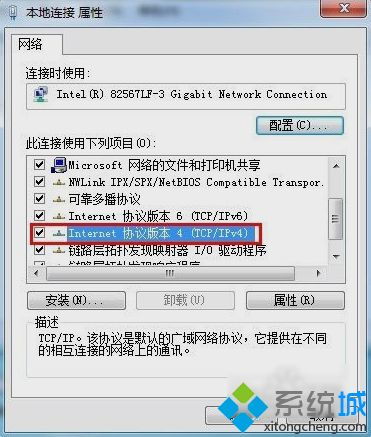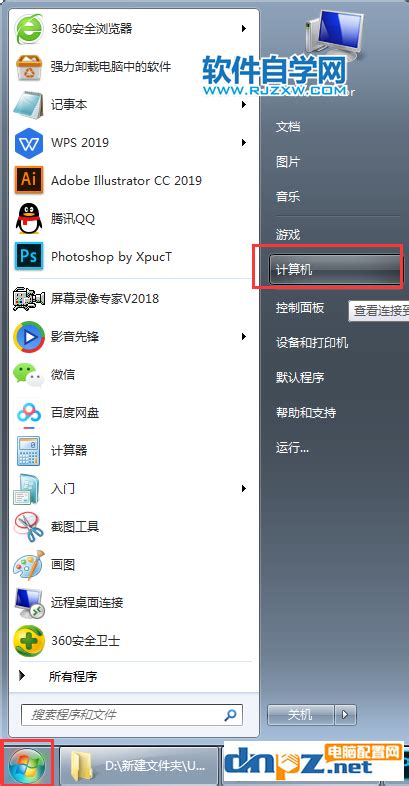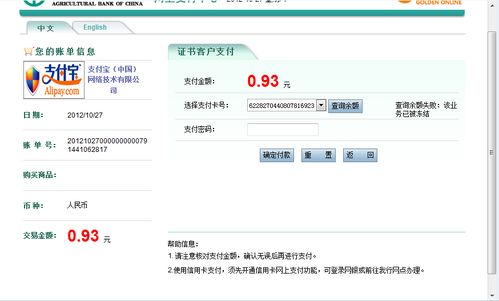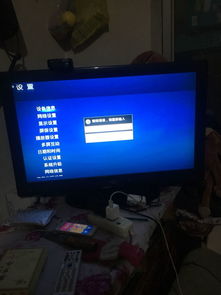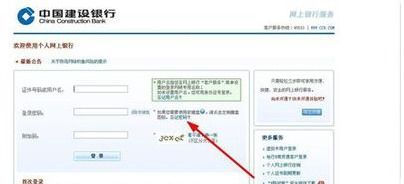如何查询计算机的默认网关设置
在当今数字化时代,网络已成为我们生活和工作中不可或缺的一部分。无论是浏览网页、在线办公,还是享受流媒体服务,稳定的网络连接都至关重要。而在构建和维护这一连接的过程中,了解并配置好计算机的默认网关是一个关键步骤。或许你对“默认网关”这个词并不陌生,但真正知道如何查看并充分利用这一信息的用户可能并不多。本文将带你深入了解默认网关的重要性,并详细介绍如何在不同操作系统下查看自己计算机的默认网关,让你的网络连接更加顺畅无阻。

首先,让我们来揭开默认网关的神秘面纱。简单来说,默认网关就是你的计算机与网络中其他设备或外部网络(如互联网)进行通信的“门户”。当你在浏览器中输入一个网址,或者发送一封电子邮件时,数据包首先会被发送到默认网关,然后再由网关将其转发到目标地址。因此,一个正确配置的默认网关对于确保网络通信的顺畅至关重要。
接下来,我们来看看在不同操作系统下如何查看默认网关。无论你是Windows用户、macOS用户,还是Linux爱好者,都能在这里找到适合自己的方法。
对于Windows用户来说,查看默认网关的方法多种多样,以下介绍两种最常见的方式:
方法一:通过命令提示符查看
1. 打开“命令提示符”。你可以通过按下“Win+R”键,输入“cmd”并按回车来快速打开。
2. 在命令提示符窗口中,输入“ipconfig”并按回车。这将显示当前网络适配器的配置信息,包括IP地址、子网掩码和默认网关。
3. 在显示的信息中,找到与你当前连接的网络适配器相对应的“默认网关”字段。这就是你的计算机的默认网关地址。
方法二:通过控制面板查看
1. 打开“控制面板”。你可以通过开始菜单搜索“控制面板”来找到它。
2. 在控制面板中,选择“网络和共享中心”。
3. 在“网络和共享中心”窗口中,点击左侧的“更改适配器设置”。
4. 在适配器列表中,找到你当前正在使用的网络连接(如以太网或Wi-Fi),并右键点击它,选择“状态”。
5. 在弹出的窗口中,点击“详细信息”。在这里,你可以看到详细的网络连接信息,包括默认网关。
对于macOS用户来说,查看默认网关的方法同样简单直观:
1. 打开“系统偏好设置”。你可以通过点击屏幕左上角的苹果图标,选择“系统偏好设置”来打开。
2. 在系统偏好设置窗口中,选择“网络”。
3. 在网络窗口中,选择你当前正在使用的网络服务(如Wi-Fi或以太网)。
4. 点击右下角的“高级”按钮。
5. 在弹出的窗口中,选择“TCP/IP”选项卡。在这里,你可以看到默认网关的地址。
如果你是一名Linux用户,那么查看默认网关的方法可能更加多样化,这取决于你使用的Linux发行版和桌面环境。但一般来说,通过命令行工具是最直接的方法:
1. 打开终端。你可以通过按下“Ctrl+Alt+T”快捷键来快速打开。
2. 在终端中,输入“ip route”或“route -n”命令并按回车。这将显示当前系统的路由表信息。
3. 在显示的路由表信息中,找到目标网络为“0.0.0.0/0”或“default”的行。该行的“Gateway”字段显示的就是默认网关的地址。
除了以上介绍的方法外,还有一些第三方网络工具也可以帮助你轻松查看默认网关。这些工具通常提供了更加直观和易用的界面,以及更多的网络诊断功能。例如,在Windows上,你可以使用“网络适配器修复向导”或“网络诊断工具”等;在macOS上,则有“网络实用工具”等应用程序可供选择。
了解并正确配置默认网关对于确保网络通信的顺畅至关重要。一个错误的默认网关配置可能会导致你的计算机无法访问互联网或与其他设备通信。因此,在更改网络设置或排查网络故障时,务必小心谨慎,确保默认网关的地址是正确的。
此外,定期检查和更新默认网关的配置也是一个好习惯。随着网络环境的不断变化和升级,原有的默认网关配置可能不再适用。通过定期检查默认网关的配置信息,你可以及时发现并解决潜在的网络问题,确保网络通信的稳定性和安全性。
最后,值得一提的是,虽然默认网关在网络通信中扮演着重要角色,但它并不是网络安全的唯一保障。为了更加全面地保护你的计算机和网络安全,还需要采取其他安全措施,如安装杀毒软件、定期更新操作系统和应用程序补丁、使用强密码等。这些措施将共同构成一个更加坚固的网络安全防线。
综上所述,了解如何查看自己计算机的默认网关是确保网络通信顺畅的重要一步。无论你使用的是哪种操作系统,都有多种方法可以帮助你轻松找到默认网关的地址。通过正确配置和使用默认网关,你可以更加高效地利用网络资源,享受更加流畅的网络体验。希望本文能为你提供有用的帮助和指导!
- 上一篇: 12月11日上午中央8台播出的电视剧
- 下一篇: 揭秘:20%个税背后的真相与影响
-
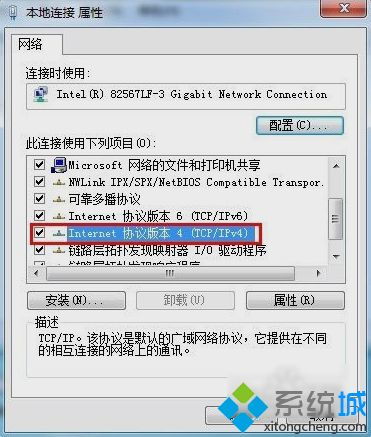 电脑默认网关的手动设置方法资讯攻略12-05
电脑默认网关的手动设置方法资讯攻略12-05 -
 192.168.1.1路由器登录设置入口资讯攻略04-15
192.168.1.1路由器登录设置入口资讯攻略04-15 -
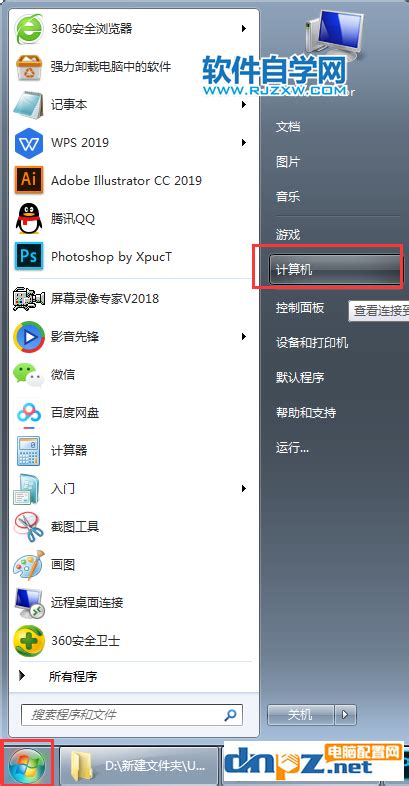 如何关闭电脑的默认共享设置?资讯攻略12-02
如何关闭电脑的默认共享设置?资讯攻略12-02 -
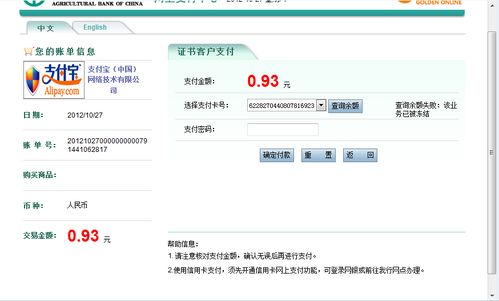 K宝默认密码查询资讯攻略02-02
K宝默认密码查询资讯攻略02-02 -
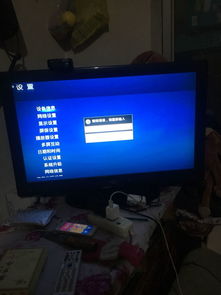 中国移动机顶盒默认密码查询资讯攻略03-11
中国移动机顶盒默认密码查询资讯攻略03-11 -
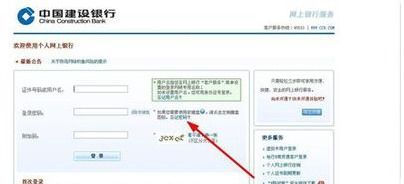 建设银行初始密码查询指南资讯攻略03-12
建设银行初始密码查询指南资讯攻略03-12